วิธีเพิ่มคุณสมบัติใน WordPress
เผยแพร่แล้ว: 2022-09-19ข้อดีอย่างหนึ่งของ WordPress ก็คือมันมีความยืดหยุ่นสูงและสามารถขยายส่วนเสริมได้อย่างง่ายดายด้วยปลั๊กอิน คุณลักษณะเป็นหนึ่งในวิธีที่คุณสามารถขยาย WordPress ในบทความนี้เราจะแสดงวิธีการเพิ่มแอตทริบิวต์ใน WordPress แอตทริบิวต์เป็นฟิลด์ที่กำหนดเองโดยพื้นฐานซึ่งคุณสามารถเพิ่มลงในโพสต์หรือหน้าใดก็ได้ สามารถใช้เก็บข้อมูลประเภทใดก็ได้ที่คุณต้องการ ตัวอย่างเช่น คุณสามารถเพิ่มแอตทริบิวต์ในหน้าสินค้าเพื่อจัดเก็บราคาสินค้า หรือคุณสามารถเพิ่มแอตทริบิวต์ในโพสต์เพื่อจัดเก็บชื่อผู้เขียนได้ มีสองวิธีในการเพิ่มแอตทริบิวต์ใน WordPress วิธีแรกคือการใช้ฟีเจอร์ฟิลด์ที่กำหนดเองในตัว วิธีที่สองคือการใช้ปลั๊กอิน เราจะแสดงให้คุณเห็นทั้งสองวิธี ฟีเจอร์ฟิลด์กำหนดเองจะอยู่ในหน้าจอตัวแก้ไขโพสต์ ในการเข้าถึง ให้คลิกที่แท็บ "ตัวเลือกหน้าจอ" ที่ด้านบนของหน้าจอ จากนั้นทำเครื่องหมายที่ช่องถัดจาก "ฟิลด์ที่กำหนดเอง" เมื่อคุณทำเครื่องหมายที่ช่องแล้ว กล่องเมตาบ็อกซ์ "ฟิลด์ที่กำหนดเอง" ใหม่จะปรากฏขึ้นด้านล่างตัวแก้ไขโพสต์ หากต้องการเพิ่มฟิลด์ที่กำหนดเองใหม่ ให้คลิกที่ปุ่ม "เพิ่มใหม่" ในช่อง "ชื่อ" ให้ป้อนชื่อแอตทริบิวต์ของคุณ ในช่อง "ค่า" ให้ป้อนค่าแอตทริบิวต์ของคุณ จากนั้นคลิกที่ปุ่ม "เพิ่มฟิลด์" ทำขั้นตอนนี้ซ้ำสำหรับแต่ละแอตทริบิวต์ที่คุณต้องการเพิ่ม เมื่อเสร็จแล้ว ให้คลิกที่ปุ่ม "อัปเดต" เพื่อบันทึกการเปลี่ยนแปลงของคุณ วิธีที่สองในการเพิ่มแอตทริบิวต์ใน WordPress คือการใช้ปลั๊กอิน มีปลั๊กอินมากมายที่ให้คุณเพิ่มฟิลด์ที่กำหนดเองให้กับโพสต์และเพจของคุณได้ เราแนะนำให้ใช้ปลั๊กอิน Advanced Custom Fields เป็นปลั๊กอินฟรีที่ใช้งานง่ายมาก เมื่อคุณติดตั้งและเปิดใช้งานปลั๊กอินแล้ว คุณจะเห็นรายการเมนู "ฟิลด์ที่กำหนดเอง" ใหม่ในพื้นที่ผู้ดูแลระบบ WordPress ของคุณ คลิกที่รายการเมนู "ฟิลด์ที่กำหนดเอง" เพื่อเข้าสู่หน้าการตั้งค่าของปลั๊กอิน ในหน้านี้ คุณจะสามารถสร้างช่องใหม่และเพิ่มลงในโพสต์หรือหน้าใดก็ได้ นั่นคือทั้งหมดที่มีในการเพิ่มคุณสมบัติใน WordPress ด้วยการใช้คุณลักษณะฟิลด์ที่กำหนดเองหรือปลั๊กอิน คุณสามารถเพิ่มข้อมูลประเภทใดก็ได้ในโพสต์และเพจของคุณ
ฉันจะเพิ่มแอตทริบิวต์ที่กำหนดเองให้กับ WordPress ได้อย่างไร
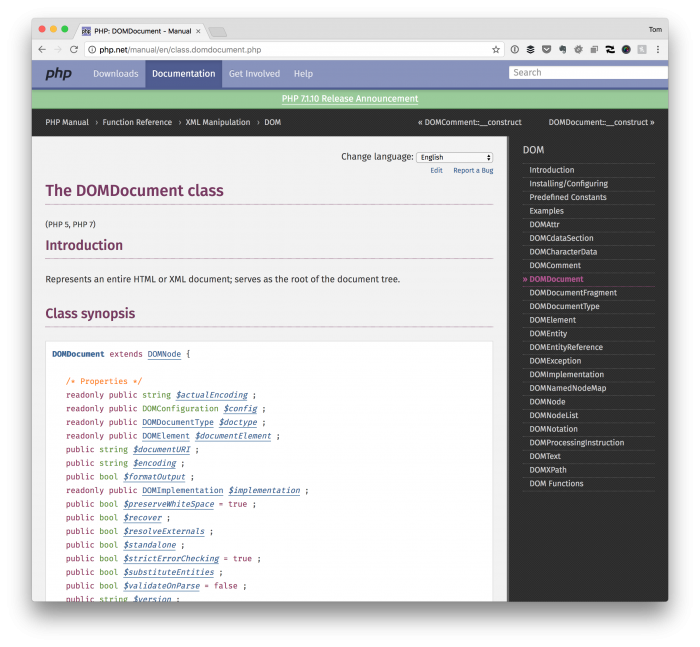 เครดิต: Tom McFarlin
เครดิต: Tom McFarlinมีสองวิธีในการเพิ่ม แอตทริบิวต์ที่กำหนดเอง ใน WordPress วิธีแรกคือการเพิ่มแอตทริบิวต์ให้กับไฟล์ functions.php ของธีมของคุณ วิธีที่สองคือการเพิ่มแอตทริบิวต์ให้กับปลั๊กอิน
เพื่อกำหนดแอตทริบิวต์ สร้างแอตทริบิวต์ที่กำหนดเองใน WordPress
เมื่อ WordPress สร้างแอตทริบิวต์ที่กำหนดเอง จะกำหนดค่าเป็นหนึ่ง คุณสามารถระบุค่าสำหรับแอตทริบิวต์ หรือจะปล่อยไว้ที่ค่าเดียวก็ได้ หากคุณกำหนดค่าให้กับแอตทริบิวต์ WordPress จะตั้งค่าการเปิดเผยให้เป็นสาธารณะ สามารถใช้แอตทริบิวต์ที่กำหนดเองเพื่อเก็บข้อมูลเกี่ยวกับเนื้อหา เช่น ชื่อไฟล์หรือขนาดของรูปภาพ ข้อมูลเมตาของเนื้อหายังสามารถจัดเก็บในแอตทริบิวต์ที่กำหนดเองซึ่งสามารถใช้ระบุผู้เขียนหรือปีที่สร้างเนื้อหาได้ เมื่อคลิกที่เพิ่มแอตทริบิวต์ใหม่ คุณสามารถเพิ่มแอตทริบิวต์ที่กำหนดเองได้ กล่องโต้ตอบเพิ่มแอตทริบิวต์ใหม่จะปรากฏขึ้น เมื่อป้อนชื่อแอตทริบิวต์ ให้ป้อนค่าของแอตทริบิวต์นั้น คุณสามารถป้อนค่าในฟิลด์ ช่วง หากคุณต้องการระบุช่วงของค่าสำหรับแอตทริบิวต์ คุณสามารถกำหนดค่าให้กับค่าโดยคลิกที่ช่องค่าในแอตทริบิวต์ เมื่อช่องค่าเปิดขึ้น คุณสามารถป้อนค่าที่คุณต้องการกำหนดให้กับแอตทริบิวต์ได้ ก่อนกำหนดค่าให้กับแอตทริบิวต์ WordPress คุณต้องตั้งค่าการเปิดเผยให้เป็นสาธารณะก่อน เมื่อคลิกที่ช่องการมองเห็น คุณสามารถตั้งค่าการมองเห็นของแอตทริบิวต์ได้ เป็นไปได้ที่จะป้อนค่าในช่องสาธารณะหรือส่วนตัวเมื่อช่องการเปิดเผยเปิดขึ้น หากคุณต้องการบันทึกแอตทริบิวต์ที่กำหนดเอง ให้คลิกปุ่มบันทึก กล่องโต้ตอบบันทึกแอตทริบิวต์ที่กำหนดเองจะ เปิดขึ้นทันทีที่มีการเข้าถึง ต้องป้อนแอตทริบิวต์ที่กำหนดเองลงในช่องที่มีป้ายกำกับว่า "ชื่อ" จากนั้นคุณสามารถบันทึกได้ หากคุณต้องการใช้แอตทริบิวต์ที่กำหนดเองในปลั๊กอิน ก่อนอื่นคุณต้องเพิ่มลงในฟิลด์ที่กำหนดเองของปลั๊กอิน คลิกปุ่ม เพิ่มฟิลด์กำหนดเองใหม่ เพื่อเพิ่มแอตทริบิวต์ที่กำหนดเองลงในปลั๊กอิน กล่องโต้ตอบ เพิ่มฟิลด์กำหนดเองใหม่ เปิดขึ้นแล้ว กรอกชื่อแอตทริบิวต์ที่กำหนดเองด้วยค่าที่คุณต้องการแล้วคลิกปุ่ม "รูปแบบค่า" เมื่อคุณคลิกที่ช่องค่า คุณจะสามารถป้อนค่าที่คุณต้องการได้

วิธีสร้างคุณสมบัติใน Woocommerce
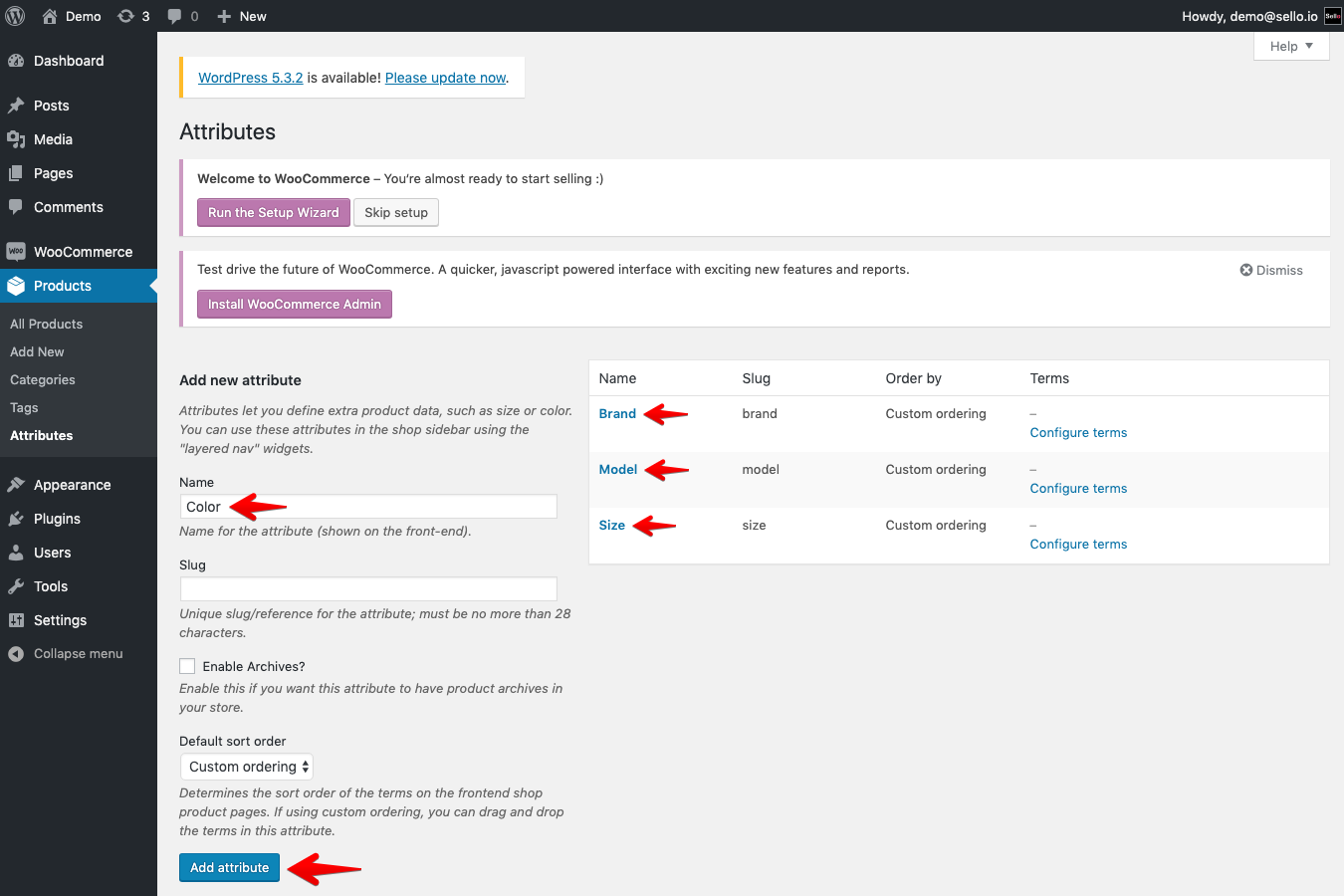 เครดิต: support.sello.io
เครดิต: support.sello.ioโดยไปที่ส่วนผลิตภัณฑ์ (หรือแก้ไขรายการที่มีอยู่) คุณสามารถเพิ่มได้ แท็บแอตทริบิวต์ สามารถพบได้ในข้อมูลผลิตภัณฑ์ เมื่อคลิกที่เมนูดรอปดาวน์ คุณจะสามารถเลือกแอตทริบิวต์ใดก็ได้ที่คุณสร้างขึ้น คุณสามารถทำการปรับปรุงโดยเลือกเพิ่ม
คุณลักษณะของผลิตภัณฑ์คือคุณลักษณะที่ใช้ในการระบุคุณลักษณะเฉพาะของผลิตภัณฑ์ การใช้คุณลักษณะของผลิตภัณฑ์สามารถช่วยให้คุณโดดเด่นกว่าคู่แข่งในตลาดอีคอมเมิร์ซ เนื่องจากร้านค้าอีคอมเมิร์ซไม่มีคุณลักษณะบางอย่าง คุณต้องสร้างเองโดยค่าเริ่มต้น คุณต้องป้อนผลิตภัณฑ์ในผลิตภัณฑ์ สามารถแก้ไขหรือเพิ่มสินค้าในรายการของคุณได้ เพิ่มแอตทริบิวต์โดยเลื่อนลงไปที่ส่วนข้อมูลผลิตภัณฑ์ คุณสามารถดูเมนูแบบเลื่อนลงพร้อม แอตทริบิวต์ผลิตภัณฑ์ที่กำหนดเองซึ่ง เขียนไว้ที่นี่
เพื่อขยายคุณลักษณะของผลิตภัณฑ์ WooCommerce ใช้แถบสี ลูกค้าสามารถเห็นภาพสิ่งที่พวกเขาจะซื้อเมื่อใช้ตัวอย่างในร้านค้าจริง OpenSwatch เป็นปลั๊กอิน WordPress และ WooCommerce ที่มาพร้อมกับคุณสมบัติใหม่มากมาย เช่นเดียวกับปลั๊กอินอื่น ๆ ที่เพิ่มรูปลักษณ์ให้กับร้านค้าของคุณในขณะที่ยังทำให้การค้นหาผลิตภัณฑ์เฉพาะสำหรับลูกค้าง่ายขึ้น ปลั๊กอิน WordPress ตัวสุดท้ายที่เราต้องการแนะนำคือส่วนขยาย WooCommerce Swatch ซึ่งเพิ่มคุณลักษณะผลิตภัณฑ์ให้กับ WooCommerce Swatch ของคุณ ปลั๊กอินนี้ช่วยให้คุณสามารถแสดงตัวอย่างที่กำหนดเองในแค็ตตาล็อกหรือหน้าร้านค้า ลูกค้าสามารถใช้คุณลักษณะนี้เพื่อค้นหาสิ่งที่พวกเขากำลังมองหาได้อย่างแม่นยำเมื่อเรียกดูร้านค้าของคุณ แม้กระทั่งก่อนที่จะเข้าชมหน้าผลิตภัณฑ์เฉพาะ
เพิ่มปุ่มที่มุมบนขวาให้คุณเลือกแอตทริบิวต์ที่ไม่อยู่ในตาราง
หากต้องการเพิ่มแอตทริบิวต์ที่ไม่ได้อยู่ในตาราง ให้ไปที่ ปุ่มเพิ่ม ที่มุมบนขวาและเลือกแอตทริบิวต์จากรายการ เมื่อเพิ่มแอตทริบิวต์ลงในตารางแล้ว แอตทริบิวต์นั้นจะแสดงข้างช่องทำเครื่องหมายในคอลัมน์แรก
คุณสมบัติบล็อกเพิ่มเติม
สามารถใช้ แอตทริบิวต์บล็อก เพิ่มเติมเพื่อเพิ่มข้อมูลเพิ่มเติมในบล็อกได้ ซึ่งอาจเป็นประโยชน์สำหรับการเพิ่มบันทึกย่อหรือความคิดเห็น หรือการให้ข้อมูลเพิ่มเติมที่อาจจำเป็นสำหรับสคริปต์หรือโปรแกรม
นี่คือวิธีการจัดเก็บข้อมูลและวิธีการแยกวิเคราะห์ข้อมูล แอตทริบิวต์ระบุว่าควรแยกวิเคราะห์บล็อกอย่างไร เพื่อให้บทแนะนำนี้น่าสนใจยิ่งขึ้น เราจะรวมข้อความที่จะปรากฏในโพสต์ที่เผยแพร่หลังจากที่ผู้ใช้พิมพ์ แอตทริบิวต์ JavaScript เป็นวัตถุ JavaScript ที่มีค่าของแต่ละแอตทริบิวต์หรือค่าเริ่มต้นหากมีการกำหนดไว้ ไฟล์ Storybook.js นี้มีชุดส่วนประกอบแบบโต้ตอบ ในบล็อกตัวอย่าง เราจะใช้คอมโพเนนต์ TextControl ซึ่งคล้ายกับช่องป้อนข้อความ HTML ภาพนี้จำเป็นต้องอัปเดตไฟล์ edit.js และ save.js ในการอัพเดตค่าแอ็ตทริบิวต์ข้อความ ฟังก์ชัน setAttributes จะถูกใช้
เรียนรู้เกี่ยวกับคุณสมบัติบล็อกใน Turbocad
คุณลักษณะบล็อกใน TurboCAD คืออะไร หน้าที่ของพวกเขาคืออะไร?
คุณลักษณะนี้เป็นข้อมูลที่ให้ AutoCAD เกี่ยวกับบล็อกที่สามารถป้อนได้ทุกครั้งที่คุณแทรกบล็อก บล็อกแอตทริบิวต์จากภาพวาด AutoCAD (DWG) และไฟล์ DXF สามารถอ่านและแสดงใน TurboCAD
คุณสามารถป้อนแอตทริบิวต์บล็อกต่อไปนี้ในรูปแบบต่อไปนี้: *br * ชื่อของบล็อกที่คุณต้องการระบุ
ประเภทของวัตถุที่บล็อกแสดง
การจัดตำแหน่งเป็นกระบวนการของการจัดตำแหน่ง การจัดแนวแนวนอนและแนวตั้งของบล็อกเป็นสิ่งสำคัญ
หน่วยวัดขนาดของบล็อก
การหมุนถูกกำหนดให้เป็นการเปลี่ยนแปลงในตำแหน่ง การหมุนของบล็อก
บล็อกจะแสดงช่องข้อความ
ภาพวาดคือชื่อที่กำหนดให้กับภาพวาด AutoCAD
สามารถสร้างบล็อกด้วย TurboCAD ได้ในเวลาไม่กี่นาที คุณสามารถลากและวางวัตถุในบล็อกลงในพื้นที่ทำงานโดยการลากวัตถุเหล่านั้น คุณจะได้รับแจ้งให้ป้อนข้อมูลในช่อง Name, Type, Alignment, Size, Rotation และ Text ลงในบล็อกแอตทริบิวต์
